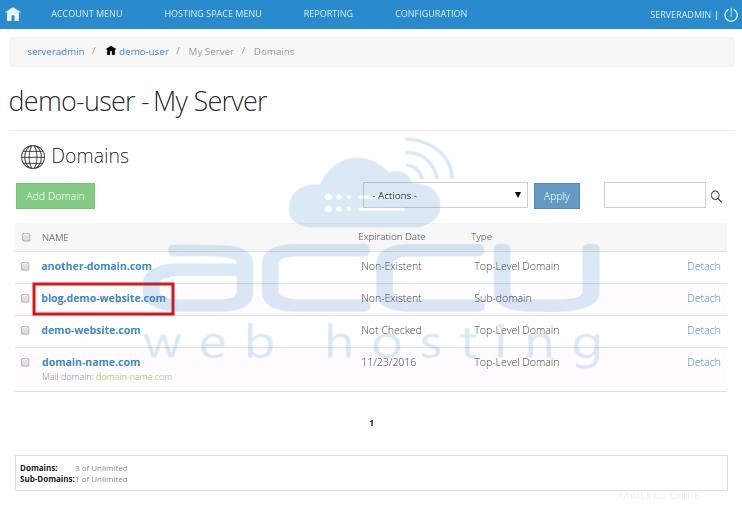Ce tutoriel vous aidera à ajouter un domaine/site Web à partir de WebsitePanel 2.1.
- Connectez-vous à WebsitePanel. WebsitePanel se trouve à l'URL http://your-vps-ip:9001.
- Une fois que vous êtes connecté à WebsitePanel, cliquez sur Tous les clients lien.
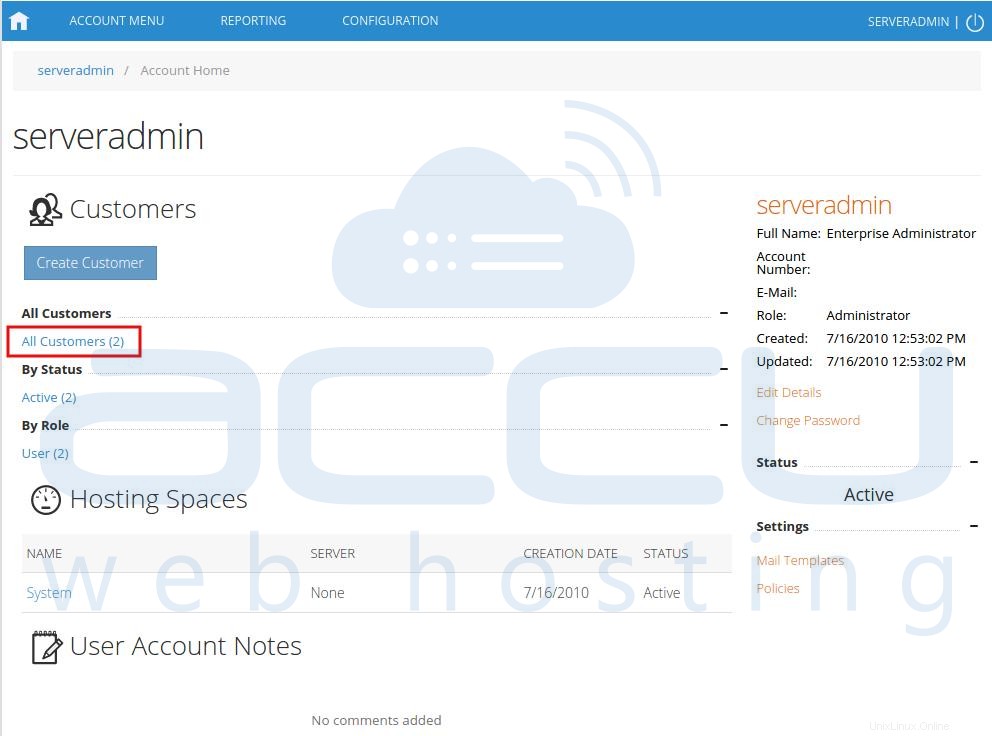
- Dans l'écran suivant, vous verrez la liste de tous les utilisateurs créés. Si vous n'avez pas encore créé d'utilisateur, vous verrez l'administrateur par défaut utilisateur là-bas. Cliquez sur le lien du nom d'utilisateur sous lequel vous souhaitez ajouter un sous-domaine.
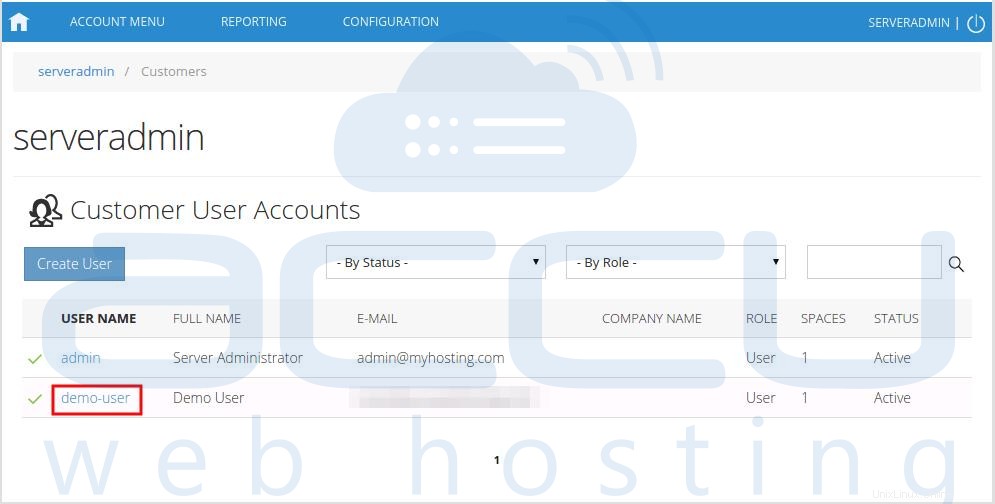
- Dans l'écran suivant, vous verrez des icônes pour tous les services que vous pouvez gérer à partir du WebsitePanel. Pour ajouter un nouveau sous-domaine, sous Système section cliquez sur Domaines icône.
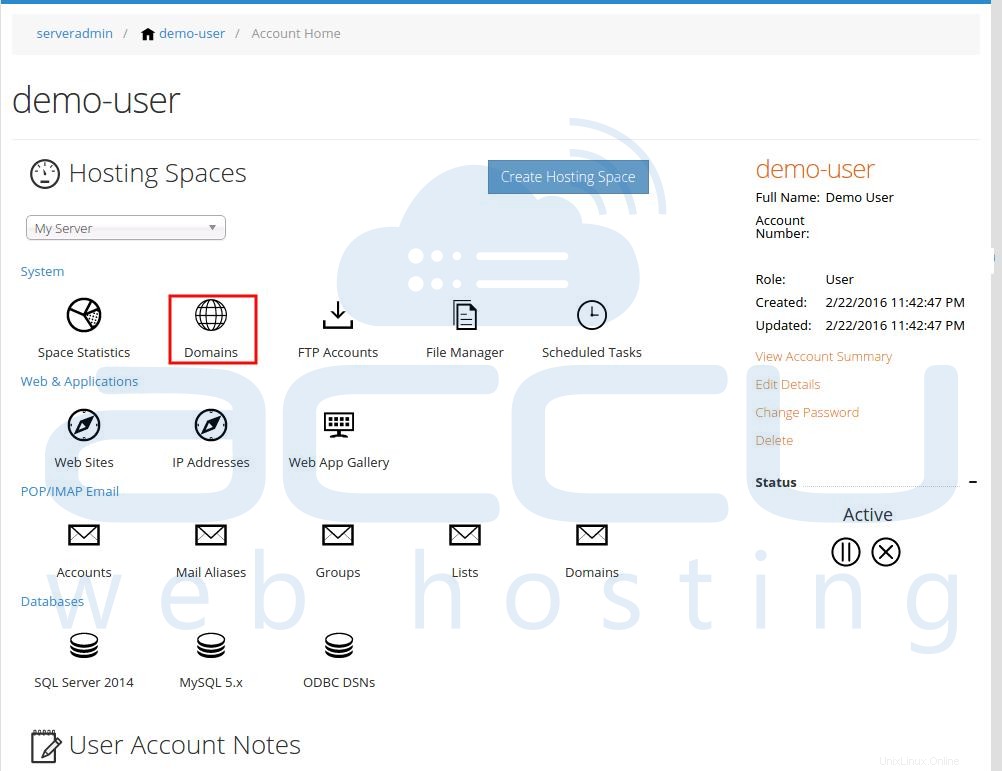
- Dans l'écran suivant, vous verrez la liste des domaines précédemment créés. Pour ajouter un nouveau sous-domaine, cliquez sur Ajouter un domaine bouton.
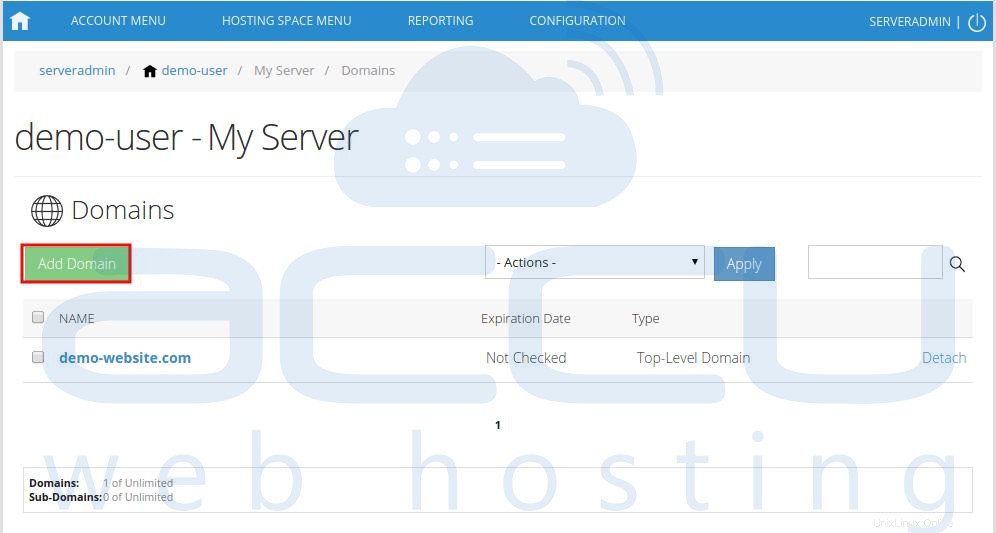
- Cliquez sur Sous-domaine lien pour ajouter un sous-domaine.
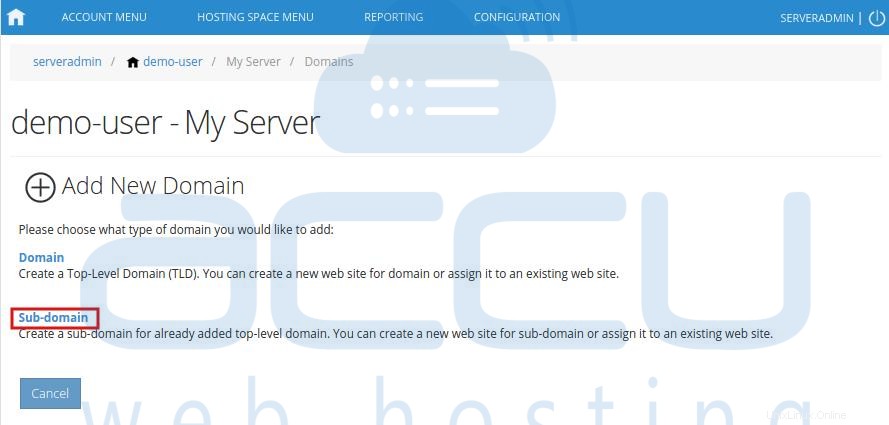
- Sur l'écran suivant, saisissez le préfixe du sous-domaine dans la zone de texte et sélectionnez le nom de domaine dans le menu déroulant. Maintenant, si vous souhaitez créer un site Web dans IIS pour ce sous-domaine, conservez l'option Créer un site Web case cochée. De plus, nous vous déconseillons de sélectionner "Activer le DNS " pour le sous-domaine en tant que caractère générique * l'enregistrement sera automatiquement ajouté au domaine principal.
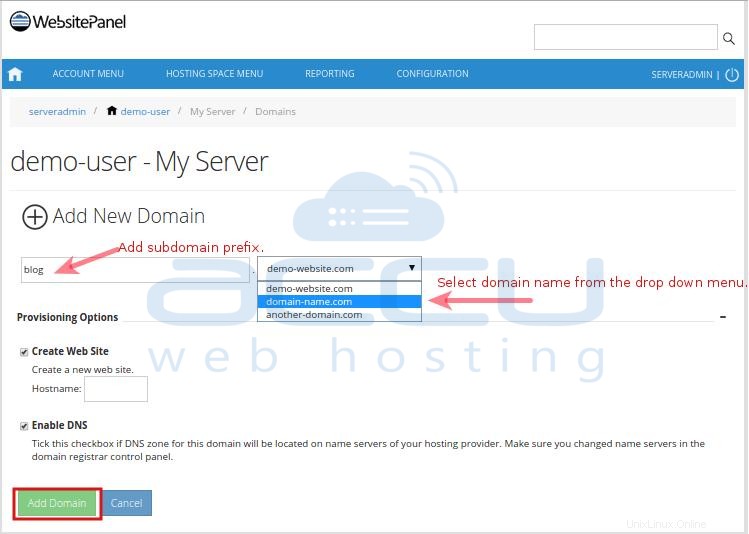
- Une fois le nouveau sous-domaine ajouté, vous pouvez le voir dans la liste de tous les domaines.